Sfaturi pentru luarea de screenshot-uri pe Windows Phone 8.1

Făcând capturi de ecran pe Windows Phone 8 sa făcut prin menținerea butonului de alimentare și apoi atingerea pictogramei Windows din partea de jos. Dar compania a schimbat combinația în Windows Phone 8.1. Iată o privire.
Windows Phone 8.1 Imagini de ecran
După cum se vede în imaginea de mai jos, începând cu Windows Phone 8.1, realizarea unei imagini de ecran se face prin apăsarea butonului butonul de pornire + creșterea volumului in acelasi timp. S-ar putea să vă ducă de câteva ori să vă obișnuiți cu asta - uneori veți opri ecranul. Am observat, de asemenea, că poate dura mai mult pentru a vă obișnui, în funcție de tipul de caz pe care îl utilizați. Odată ce vă obișnuiți cu asta, este de fapt simplu și mult mai rapid acum pe un nou telefon Windows.
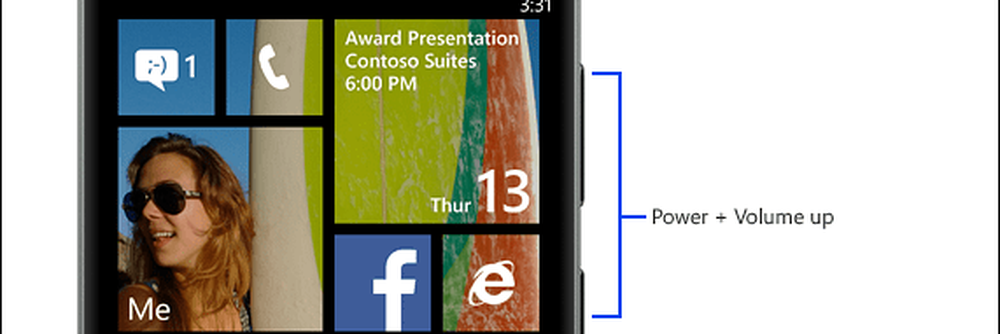
Microsoft nu pare să creadă că veți avea nevoie de acces rapid la captura de ecran, așa că trebuie să mergeți la Photos din meniul principal, apoi să găsiți albumul Screenshots. Acest lucru este enervant pentru mine, deoarece este mai ușor să accesezi o captură de ecran Android.
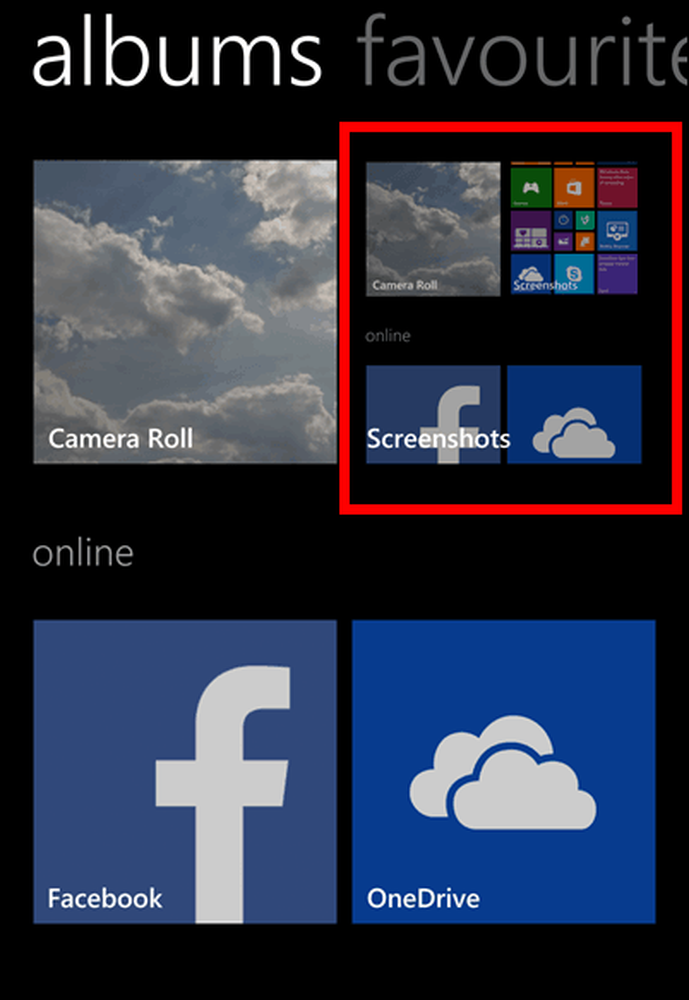
De asemenea, puteți conecta telefonul la computer prin intermediul cablului USB și utilizați File Explorer în Windows și găsiți-le în folderul Imagini fie pe telefonul dvs., fie pe cardul SD, în funcție de locul în care ați setat-o să le stocheze. Pentru mai multe informații, consultați articolul despre articolele care se mișcă între telefon și cardul SD, utilizând Storage Sense.
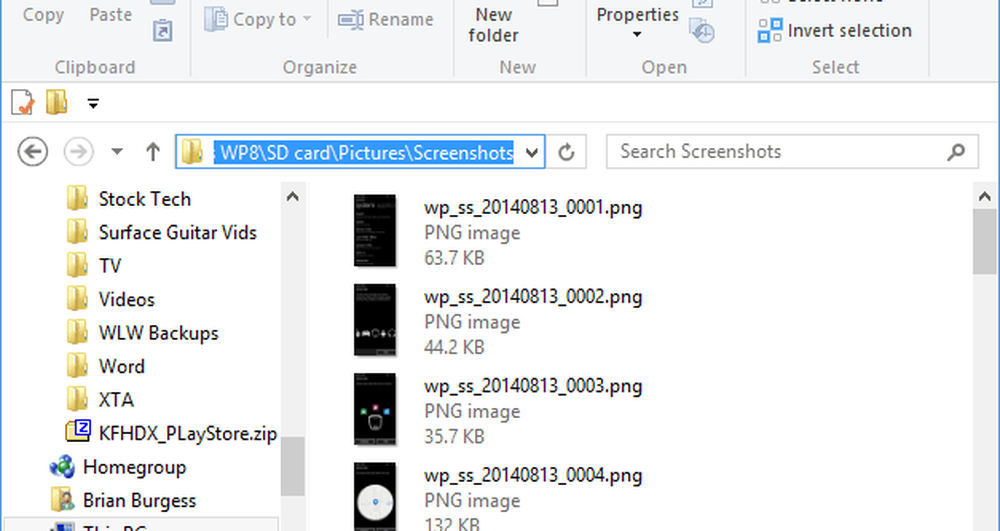
Adăugați o notă la ecranul dvs. de ecran
Dacă salvați aceste capturi de ecran pentru un proiect, OneNote este o modalitate gratuită de a le menține organizat și vă permite să accesați fotografiile de pe dispozitivele dvs. - inclusiv Android, Mac și iOS.
Pentru a face acest lucru, deschideți captura de ecran și apoi atingeți-l, apoi atingeți butonul de distribuire din partea de jos.
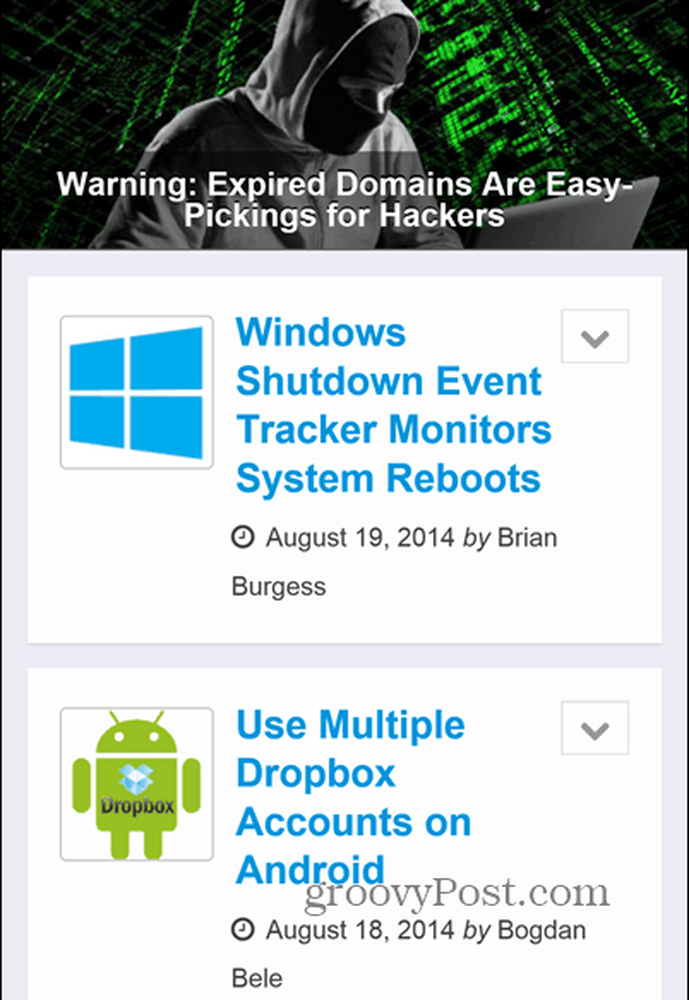
Acest lucru vă va oferi o listă de opțiuni de distribuire în care veți dori să selectați OneNote. Rețineți că există o mulțime de alte servicii pe care le puteți partaja capturile de ecran la fel de bine.
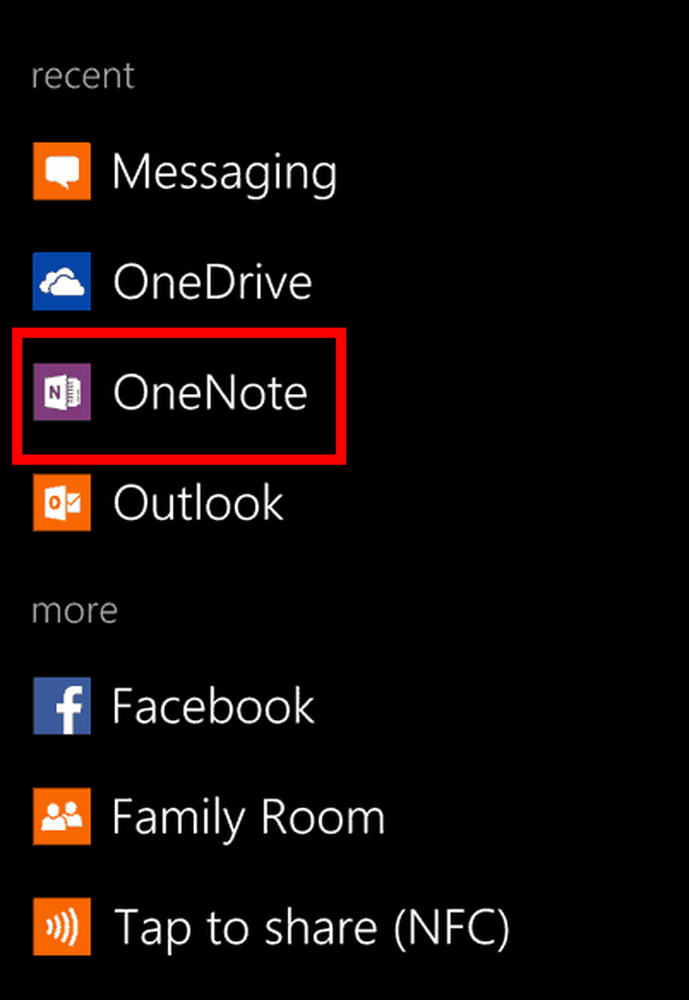
Acum, puteți scrie cu ușurință ce a fost în mintea dvs. când ați capturat imaginea de ecran.
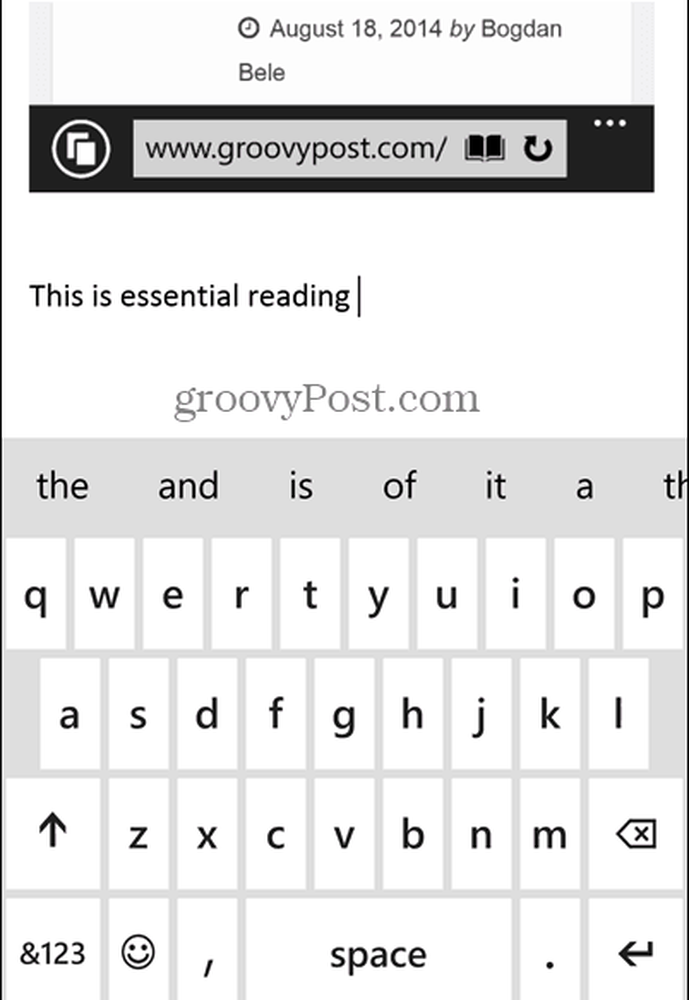
Setați ecranul ca ecran de blocare
OK, deci acest lucru este mai degrabă o utilizare amuzantă decât orice altceva. Dar poți să mai joci o glumă drăguță pe cineva dacă îți împrumuți telefonul. Începeți prin a face o captură de ecran a ecranului Start (asigurați-vă că mutați ghilimele peste tot pentru a le confunda chiar mai mult), apoi deschideți-o în dosarul de imagini. Atingeți Mai multbuton (trei puncte) din dreapta jos.
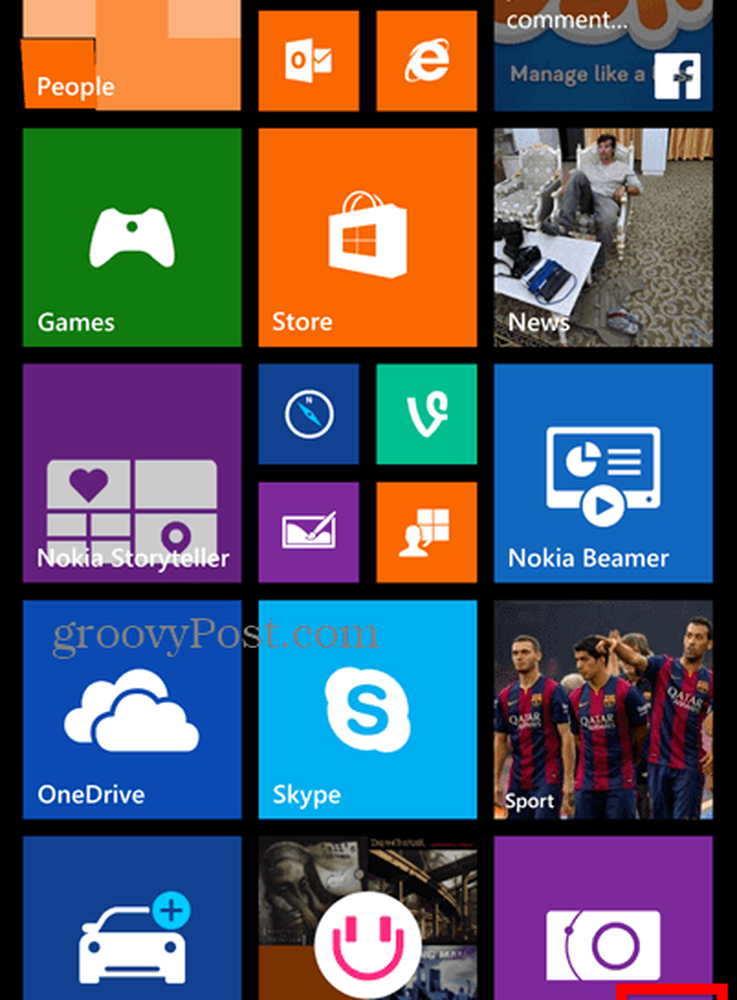
Acum, atingeți Setare ca ecran de blocare.
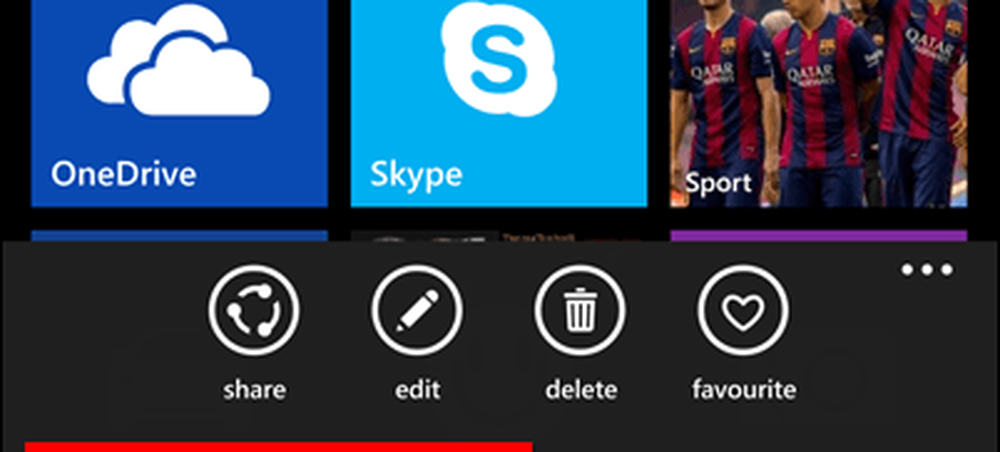
Imaginea a fost setată ca ecranul de blocare al telefonului. Poate avea ceasul pe el, dar sunt sigur că va lua majoritatea oamenilor un pic pentru a realiza asta. Până când o vor face, vor atinge ecranul ca nebun și puteți să vă râdeți.
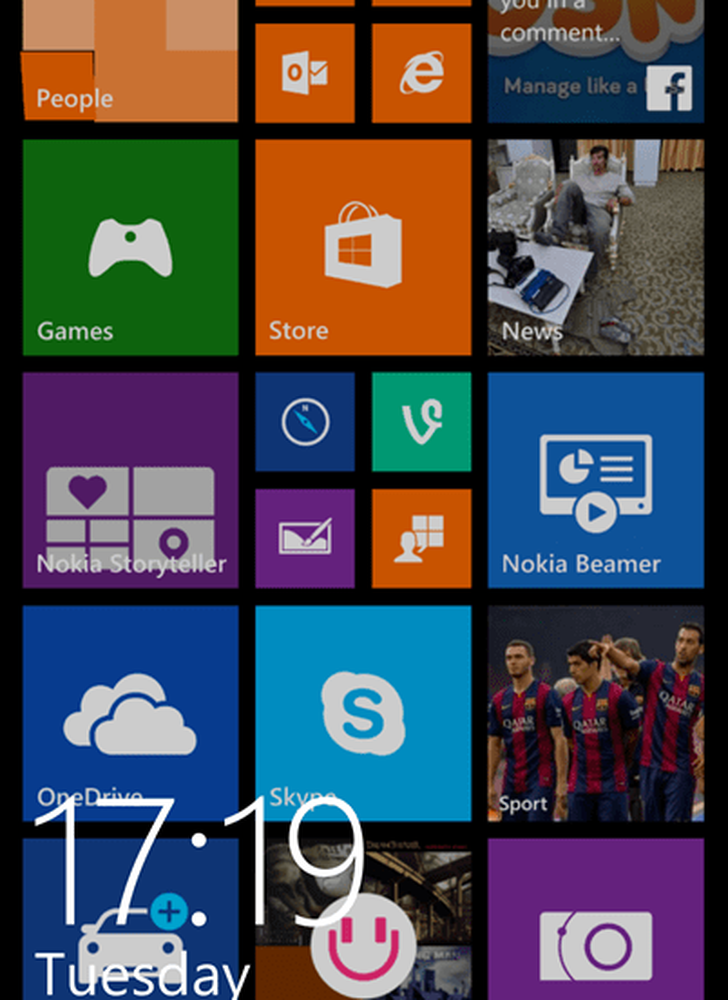
Evident, aici vom lua o mulțime de capturi de ecran pentru toate articolele noastre, dar aș vrea să știu ce folosiți capturi de ecran pe Windows Phone sau pe orice dispozitiv mobil pentru. Lăsați un comentariu de mai jos și spuneți-ne despre asta.




